Japacartテーマ機能一覧
カスタマイザー
デザイン
[外観] > [カスタマイズ] > [デザイン]
色やレイアウトなどの基本的なサイトデザインの設定をしていただけます。
| カスタマイズパネル | 設定内容 |
|---|---|
| 色 | アクセントカラー、ヘッダー背景色、ヘッダーテキストカラー、商品の星評価カラー🛒、商品のセールバッジカラー🛒、カートの商品数カラー🛒 |
| レイアウト | サイドバーの位置(右/左)、サイドバーの位置(商品一覧&商品詳細)(右/左)🛒 |
| デフォルト画像 | デフォルトサムネイル画像 ※商品のデフォルト画像は [WooCommerce] > [設定] > [商品] タブの「プレースホルダー画像」で設定いただけます。 |
お知らせバー
[外観] > [カスタマイズ] > [お知らせバー]
ヘッダーの上と下に「お知らせ」を表示することができます。
使用例:上のお知らせバーに「ショップの簡単な説明」下に「セールの案内」
| カスタマイズパネル | 設定内容 |
|---|---|
| お知らせバー(ヘッダー上) | テキスト、テキストカラー、背景色、テキストの配置(左/中央/右)、フォントサイズ(px)、リンクURL(任意) |
| お知らせバー(ヘッダー下) | テキスト、テキストカラー、背景色、テキストの配置(左/中央/右)、フォントサイズ(px)、リンクURL(任意) |
トップページメイン画像/スライド
[外観] > [カスタマイズ] > [トップページメイン画像/スライド]
画像を3枚まで指定することができます。画像が1枚の場合は静止画となります。画像を設定しない場合はエリアごと非表示となります。
スマートフォン(小さい画面)向けの画像を設定することも可能です。
例えばPCサイズ向けに横長の画像を、スマートフォン向けに縦長の画像を設定することで、文字のサイズが小さくなる問題などを避けることができます。
| 設定項目 | 設定内容 |
|---|---|
| 画像またはスライドの幅 | コンテンツ幅(1200px)/フルサイズ(ウィンドウ幅) |
| スライドのスピード | ミリセカンドで指定 |
| 前後のスライド画像 | 大きな画面で前後のスライド 表示/非表示、前後のスライド画像の幅 (%)指定 |
| 画像1~5 | PCサイズ向け画像アップローダー、スマートフォンサイズ向け画像アップローダー、リンクURL設定(任意) |
フッターコピーライト
[外観] > [カスタマイズ] > [フッターコピーライト]
フッターに表示するコピーライトです。
入力が無い場合は「© 現在の年号 サイト名」が自動的に表示されます。
| カスタマイズパネル | 設定内容 |
|---|---|
| フッターコピーライト | テキスト入力欄、リンクURL |
SNSシェアボタン
[外観] > [カスタマイズ] > [SNSシェアボタン]
投稿、固定ページ、商品詳細にSNSボタンを設置することができます。
商品詳細ページはカートボタンの下に表示されます。
投稿と固定ページの表示位置は本文の上もしくは下で選択可能です。
| 設定項目 | 設定内容 |
|---|---|
| シェアボタンを表示するページ | 投稿、固定ページ、商品詳細 |
| SNSボタンの位置 | 投稿の上/投稿の下 |
| SNSボタン | Facebook、Twitter、はてなブックマーク、Pinterest、Pocket、LINE |
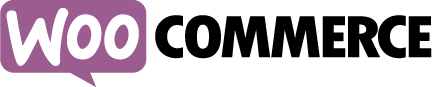 ナビゲーションリンク 🛒
ナビゲーションリンク 🛒
[外観] > [カスタマイズ] > [WooCommerce] > [ナビゲーションリンク]
ヘッダーの「マイアカウント」リンクの表示/非表示に設定することができます。
| 設定項目 | 設定内容 |
|---|---|
| ヘッダーのマイアカウントリンク | ヘッダー&モバイルナビゲーションのマイアカウントリンクの表示/非表示 |
| 商品一覧ページの [お買い物カゴに追加] ボタン | 商品一覧ページの [お買い物カゴに追加] ボタンの表示/非表示 |
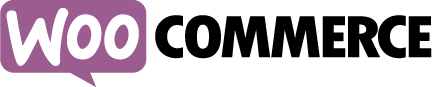 支払いフォームの入力項目(物販) 🛒
支払いフォームの入力項目(物販) 🛒
[外観] > [カスタマイズ] > [WooCommerce] > [支払い画面の入力項目(物販)]
配送がともなう商品がカートに入っている場合の購入支払い画面の入力フィールドの設定を行っていただけます。
| 項目 | 設定内容 |
|---|---|
| 支払いフォーム | 国フィールドの表示/非表示 |
| カートページの送料自動計算機 | 市区町村フィールドの表示/非表示 郵便番号フィールドの表示/非表示 |
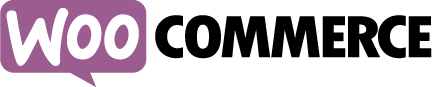 支払いフォームの入力項目(デジタル商品) 🛒
支払いフォームの入力項目(デジタル商品) 🛒
[外観] > [カスタマイズ] > [WooCommerce] > [支払い画面の入力項目(デジタル商品)]
デジタル商品(バーチャル商品)のみがカートに入っている場合の購入画面の各入力フィールドの表示設定を行っていただけます。
例えばデジタルコンテンツを販売する場合、ユーザーの”住所”や”電話番号”などの不要な入力欄を非表示にすることが可能です。
| 項目 | 設定内容 |
|---|---|
| 支払いフォーム | “会社名”フィールドの非表示 “国または地域”フィールドの非表示 “郵便番号”フィールドの非表示 “都道府県”フィールドの非表示 “市区町村”フィールドの非表示 “番地”フィールドの非表示 “アパート名、棟名、部屋番号など”フィールドの非表示 “電話番号”フィールドの非表示 “注文メモ”フィールドの非表示 |
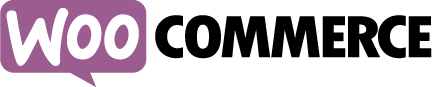 関連商品、アップセル&クロスセルの表示設定 🛒
関連商品、アップセル&クロスセルの表示設定 🛒
[外観] > [カスタマイズ] > [WooCommerce] > [関連商品、アップセル&クロスセル]
関連商品、アップセル&クロスセルの表示を設定することができます。
例えば、販売する商品数が少ないショップでは関連商品を非表示にすることが可能です。
アップセルとクロスセルはWooCommerceの商品登録ページで設定をすることができます。
※アップセル&クロスセルとはAmazonの、”この商品を購入した人はこの商品も購入しています”…のようなものです。
| 項目 | 設定内容 |
|---|---|
| 関連商品 | 表示/非表示の切り替え、カラム数、表示数(上限) |
| アップセル | カラム数 |
| クロスセル | カラム数 |
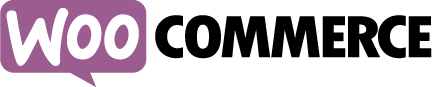 WooCommerceのテキスト変更 🛒
WooCommerceのテキスト変更 🛒
[外観] > [カスタマイズ] > [WooCommerce] > [テキスト変更]
WooCommerceの翻訳に対応しているテキストを任意の文言に変更することができます。
20箇所まで変更可能ですが、サイトのパフォーマンスを考慮して、できるだけ必要最低限におさめることをおすすめします。
| 項目 | 設定内容 |
|---|---|
| テキスト変更 | 変更前と変更後テキストフィールドのセットが合計20個 |
ウィジェット
ウィジェットエリア一覧
下記のウィジェットエリアをご用意しています。
- サイドバー(全ページ共通・上)
- サイドバー(全ページ共通・下)
- サイドバー(投稿&投稿一覧)
- サイドバー(固定ページ)
- サイドバー(トップページ)
- PCヘッダー
- Mobileナビゲーション(ハンバーガーメニュー)(上)
- Mobileナビゲーション(ハンバーガーメニュー)(下)
- フッター1(PCとTabletサイズではカラム)
- フッター2(PCとTabletサイズではカラム)
- フッター3(PCとTabletサイズではカラム)
- サイドバー(ショップ共通・上)🛒
- サイドバー(ショップ商品詳細ページ)🛒
- サイドバー(ショップ商品一覧)🛒
カスタムメニューの位置
カスタムメニューを挿入できる位置として下記をご用意しております。
- ヘッダーグローバルメニュー
- フッターメニュー
カスタムフィールド
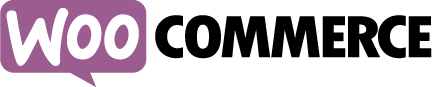 商品バッジ 🛒
商品バッジ 🛒
商品画像の左上に任意のテキスト&カラーのバッジを追加することができます。
| フィールド名 | 設定項目 |
|---|---|
| 商品バッジ | バッジテキスト、バッジカラー |
Japacart Blocks プラグイン
JapacartテーマのオリジナルのGutenbergブロックプラグインをご用意しており、最新の投稿や任意のwoocommerce商品を表示することができます。
プラグインはJapacartテーマをご購入後、無料でダウンロードいただけます。
Japacart Blocks
投稿や固定ページを自由に選択して、表示することができます。
自動抽出の最新の投稿一覧ブロックに加えて、検索窓から投稿や記事を検索して選択することができるブロックもご用意しています。
1つだけ記事を選択してブログカードのように利用することも可能です。
| ブロック名 | 機能/設定項目 |
|---|---|
| 最新の投稿 | カテゴリー、表示数(上限)、投稿日の表示/非表示、カテゴリーの表示/非表示、アイキャッチ画像の表示/非表示 |
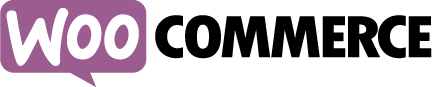 Japacart × WooCommerce Shortcodes 🛒
Japacart × WooCommerce Shortcodes 🛒
WooCommerceのショートコードの仕組みを採用したブロックです。
WooCommerceにも便利な商品表示用のブロックがはじめから備わっています。使用用途や好みに応じてどちらかを選択、または併用してご利用いただけます。
| ブロック名 | 機能/設定項目 |
|---|---|
| 最新の商品 | カテゴリー検索窓&絞り込み、カラム数の変更、表示数(上限)の設定、スライドショーのオン/オフ |
| 商品手動選択 | 商品検索窓、カラム数の変更、スライドショーのオン/オフ、並び順(日付/注文数/評価/タイトル/ランダム) |
| セール商品 | カテゴリー検索窓&絞り込み、カラム数の変更、表示数(上限)の設定、スライドショーのオン/オフ、並び順(日付/注文数/評価/タイトル/ランダム) |
| 売れ筋商品 | カテゴリー検索窓&絞り込み、カラム数の変更、表示数(上限)の設定、スライドショーのオン/オフ |
| おすすめ商品 | カテゴリー検索窓&絞り込み、カラム数の変更、表示数(上限)の設定、スライドショーのオン/オフ |
| カテゴリー別商品 | カテゴリー検索窓&絞り込み、カラム数の変更、表示数(上限)の設定、スライドショーのオン/オフ |
| タグ別商品 | タグ検索窓&絞り込み、カラム数の変更、表示数(上限)の設定、スライドショーのオン/オフ |
| すべてのカテゴリー | 子カテゴリーの表示/非表示、カラム数の変更、スライドショーのオン/オフ |
| カテゴリー手動選択 | カテゴリー検索窓、カラム数の変更、スライドショーのオン/オフ、並び順(選択順/カテゴリー名) |
参考:「Japacart × WooCommerce Shortcodes」と「WooCommerce(プラグインに付属)」ブロックの違い
WooCommerceプラグインのも専用のブロックが付属しています。Japacartオリジナルブロックとの違いは下記の通りです。
| Japacart × WooCommerce Shortcodes | WooCommerce | |
|---|---|---|
| 編集画面のリアルタイムプレビュー機能 | × プレビューボタンを押すことで公開前の表示確認が可能 | 〇 |
| Japacartテーマのデザインの反映 | 〇 | △ カスタマイザーのアクセントカラーに対応 |
| 商品バッジの反映 | 〇 | × |
| 商品名の変更や削除した場合の管理画面での反映 ※フロント画面ではどちらも自動で反映されます | × | 〇 |
| スライドショー | 〇 | × |
WooCoomerceの商品詳細ページはWooCommerce自体の仕様によりブロックエディタに対応しておりません。
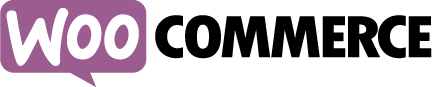 その他、WooCommerce調整事項
その他、WooCommerce調整事項
送料無料調整
WooCommerceの送料設定で「~円以上購入で送料無料」と「地域別送料」の両方を設定した場合、ご購入総額が送料無料対象になった場合でも、WooCommerceデフォルトでは「送料(地域別)」と「送料無料」のどちらかを購入者様自身が選択する仕様となっています。(なぞの仕様…)
Japacartではこの場合、「送料無料」のみが表示されるように調整済みです。
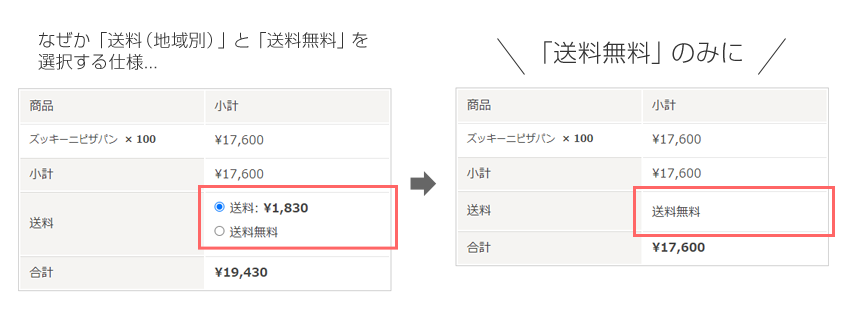
ただし、WooCommerceの仕様上、送料無料の場合でもご購入者が住所を入力するまで「送料無料」の表示はされません。(カート画面の自動計算機も同様です)
送料自動計算機に〒マークの追加
カートページの送料自動計算機で郵便番号入力があった場合に “〒” マークを追加します。
※ ただし日本の場合は郵便番号によって送料が変化することはありませんので、「カスタマイズ」> 「WooCommerce」> 「支払いフォームの入力項目(物販)」の「カートページの送料自動計算機」で「郵便番号フィールド」を非表示に設定するのがおすすめです。
【開発者向け】アクションフック一覧
下記のアクションフックをご用意しております。
| japacart_before_header | ヘッダの前 |
| japacart_after_header | ヘッダの後 |
| japacart_before_footer | フッタの前 |
| japacart_after_footer | フッタの後 |
| japacart_after_copyright | コピーライトの後 |
| japacart_before_inside_entry_content_page | 固定ページコンテンツの上部 |
| japacart_after_inside_entry_content_page | 固定ページコンテンツの下部 |
| japacart_before_inside_entry_content_single | 投稿コンテンツの上部 |
| japacart_after_inside_entry_content_single | 投稿コンテンツの下部 |
| japacart_before_comments | コメントの前 |
